怎么使用视频压缩软件对视频文件大小进行压缩
我们在编辑视频的时候,想要对视频大小进行压缩,该怎么操作呢?今天给大家介绍一下怎么使用视频压缩软件对视频文件大小进行压缩的具体操作步骤。
1. 如图,我们先在电脑上下载安装下图的视频压缩软件,然后选择在桌面上创建一个文件夹,将想要转换的视频放入文件夹中,以便后面操作。


2. 在打开的软件页面,点击左上方的“视频压缩”选项。

3. 在打开的页面,点击中间的“添加文件”选项。若需要批量添加,则点击左下方的“添加文件夹”选项。
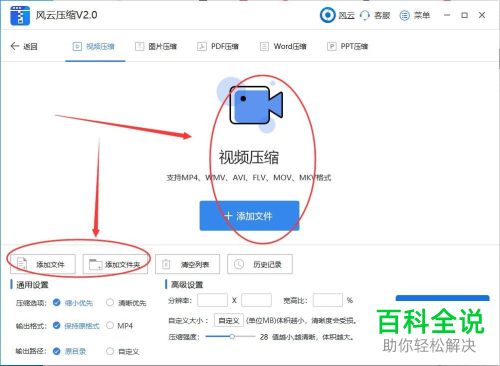
4. 在弹出的窗口中,选择想要添加的视频文件,点击右下方的“打开”按钮,将视频导入软件。

5. 然后在下方的通用设置下,压缩选项中,勾选上“缩小优先”

6. 然后在下方选择“输出格式”,可以选择保持原格式输出,若原视频文件并非mp4 格式,则可以选择勾选mp4,即可将压缩后的视频转换成mp4格式输出。

7. 下方的“输出路径”(也就是保存位置),我们之前在桌面建立了新的文件夹,直接选择按照默认的选项选择源文件夹。

8. 还可以在右侧的高级设置下,对视频输出的分辨率和宽高比进行设置。或者对压缩后的视频文件大小和压缩强度进行调整。

9. 全部设置好之后,点击右下角的“开始压缩”按钮,稍等片刻。

10. 等到视频压缩完成后,点击右侧的“打开文件”即可查看到压缩后的视频文件了。

11. 另外,压缩完成后,我们还可以在原文件夹下找到压缩好的视频文件了。

以上就是怎么使用视频压缩软件对视频文件大小进行压缩的具体操作步骤。
赞 (0)

